win7旗舰版配色basic如何切换?手把手教你轻松回归原版!
时间:2025-06-18 11:18:05 407浏览 收藏
还在为Win7旗舰版玩游戏或运行软件时配色自动切换到Basic而烦恼吗?别担心,本文将为你提供简单有效的解决方案,轻松告别配色困扰!只需几步操作,即可将Windows 7旗舰版的配色方案从Basic恢复,提升用户体验。首先,通过个性化设置恢复默认主题,然后针对特定程序设置兼容模式,选择Windows 7操作系统。按照本文步骤操作,即可有效避免系统自动切换到“Basic”配色方案,畅享流畅稳定的使用体验。还在等什么?快来学习,让你的Win7旗舰版焕发活力!
在Windows 7系统中,当用户运行大型游戏或某些应用程序时,右下角经常会出现一个提示框,显示“配色方案已更改为Windows 7 Basic”。这种现象不仅影响操作体验,还可能让人感到困扰,需要频繁手动确认。那么,如何将默认的“Basic”配色方案恢复呢?接下来,我们将介绍一种简单有效的解决方法。
如何将Windows 7旗舰版的配色方案从Basic改回?
以下是具体的操作步骤:
- 首先,用鼠标右键点击桌面上的空白区域,然后选择菜单中的【个性化】选项。
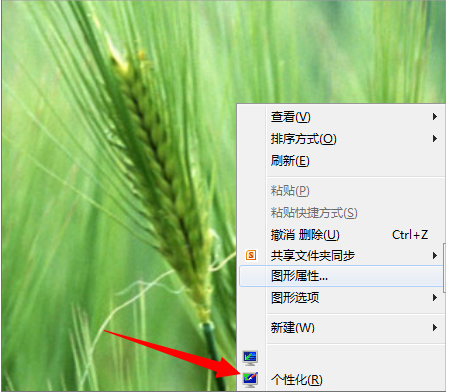
- 进入桌面背景设置页面后,在列表中找到并双击“Windows 7 Basic”的背景样式,将其应用到系统中。
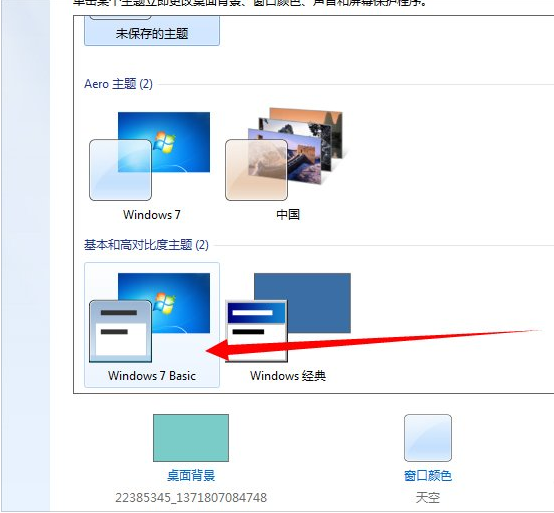
- 接下来,右键点击你想要运行的游戏或软件图标,然后选择【属性】选项。
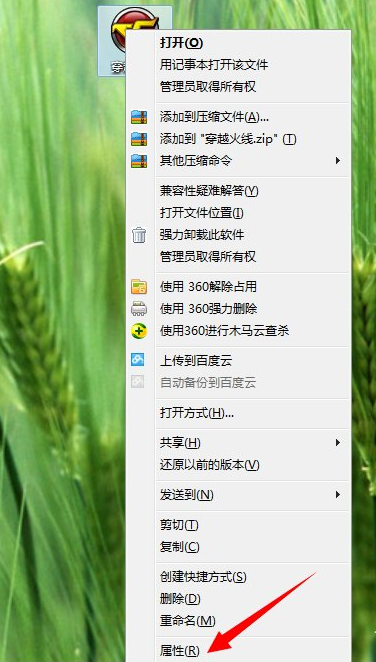
- 在打开的属性窗口中,切换到顶部的【兼容性】选项卡。
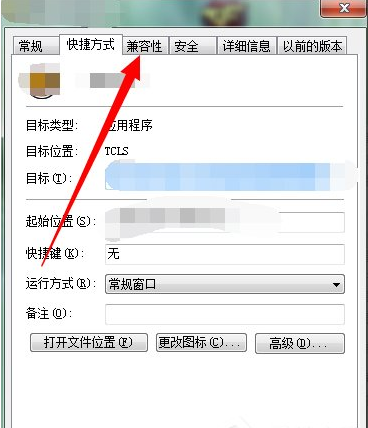
- 在兼容性设置界面里,勾选【使用兼容模式运行此程序】,并在下方的下拉菜单中选择“Windows 7”作为目标操作系统。完成后点击【确定】按钮,问题即可得到解决。
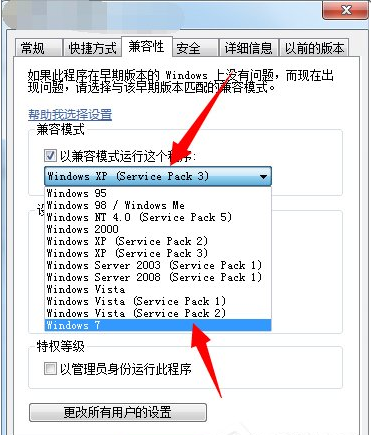
通过以上方法,可以有效避免系统因兼容性问题而自动切换到“Basic”配色方案的情况。希望这些步骤能帮助大家轻松解决问题!
今天关于《win7旗舰版配色basic如何切换?手把手教你轻松回归原版!》的内容介绍就到此结束,如果有什么疑问或者建议,可以在golang学习网公众号下多多回复交流;文中若有不正之处,也希望回复留言以告知!
相关阅读
更多>
-
501 收藏
-
501 收藏
-
501 收藏
-
501 收藏
-
501 收藏
最新阅读
更多>
-
182 收藏
-
327 收藏
-
466 收藏
-
168 收藏
-
119 收藏
-
136 收藏
-
489 收藏
-
454 收藏
-
201 收藏
-
423 收藏
-
140 收藏
-
137 收藏
课程推荐
更多>
-

- 前端进阶之JavaScript设计模式
- 设计模式是开发人员在软件开发过程中面临一般问题时的解决方案,代表了最佳的实践。本课程的主打内容包括JS常见设计模式以及具体应用场景,打造一站式知识长龙服务,适合有JS基础的同学学习。
- 立即学习 543次学习
-

- GO语言核心编程课程
- 本课程采用真实案例,全面具体可落地,从理论到实践,一步一步将GO核心编程技术、编程思想、底层实现融会贯通,使学习者贴近时代脉搏,做IT互联网时代的弄潮儿。
- 立即学习 516次学习
-

- 简单聊聊mysql8与网络通信
- 如有问题加微信:Le-studyg;在课程中,我们将首先介绍MySQL8的新特性,包括性能优化、安全增强、新数据类型等,帮助学生快速熟悉MySQL8的最新功能。接着,我们将深入解析MySQL的网络通信机制,包括协议、连接管理、数据传输等,让
- 立即学习 500次学习
-

- JavaScript正则表达式基础与实战
- 在任何一门编程语言中,正则表达式,都是一项重要的知识,它提供了高效的字符串匹配与捕获机制,可以极大的简化程序设计。
- 立即学习 487次学习
-

- 从零制作响应式网站—Grid布局
- 本系列教程将展示从零制作一个假想的网络科技公司官网,分为导航,轮播,关于我们,成功案例,服务流程,团队介绍,数据部分,公司动态,底部信息等内容区块。网站整体采用CSSGrid布局,支持响应式,有流畅过渡和展现动画。
- 立即学习 485次学习
